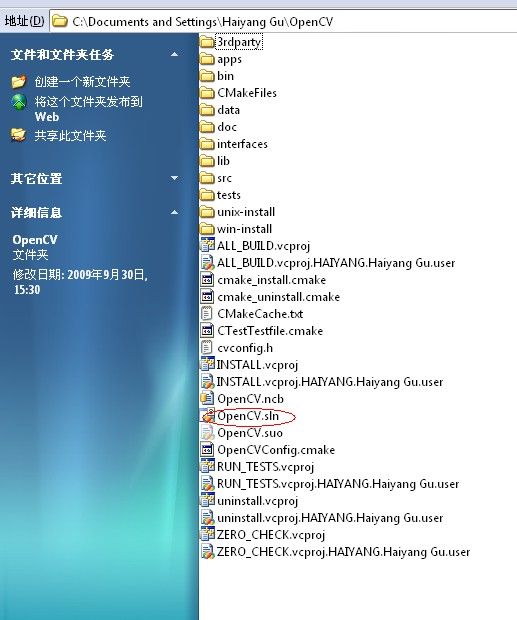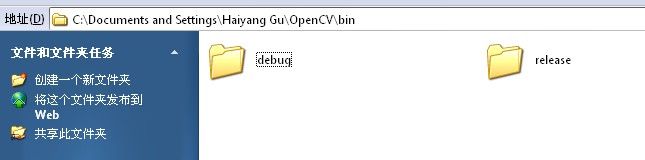OpenCV 2.0 安装经验
一、下载及安装
2.0版下载地址 http://sourceforge.net/projects/opencvlibrary/
注意安装时最好不要修改路径,用c:/opencv2.0就好。至于原因,忘了在哪里看到得了,说是可能会导致某些不可知的错误。安装完以后,你可以运行一下sample文件夹里的例子。怎么样?可以执行吗?如果不可以执行,可能是因为你的编译环境是VS2008以下的版本,那么You u need Microsoft Visual C++ 2008 Redistributable Package (x86).
http://www.microsoft.com/DOWNLOADS/details.aspx?FamilyID=9b2da534-3e03-4391-8a4d-074b9f2bc1bf&displaylang=en
下载并安装,现在理论上sample文件夹里的.exe可以执行了。
二、cmake一下
下面可以配置IDE(我用的是Visual Studio 2005)的环境了。首先头文件(include files)配置和以前版本类似:
Tools->Options->Projects and Solutions->VC++ Directions下面的"Include Files"添加路径“C:/OpenCV2.0/include/opencv”(这里只添加一条路径就可以了)。
但是库文件(library files)的添加就不一样了,如果你打开"c:/opencv2.0/lib/"就会发现一些.dll.a文件,而不是.lib文件!所以现在需要cmake以下。下载地址:http://www.cmake.org/cmake/resources/software.html ,下载与你的平台适应的版本,然后安装就可以了。
(1)找到"开始->所有程序->CMake->CMake(cmake-gui)"打开cmake-gui。如下图所示,在第一个路径处选择opencv的安装路径,记得是CMakeLists.txt所在的那个路径。第二个路径是make得到的工程保存位置,可以随便设置,不过不能包含中文。
(3)选择完编译器之后再次点击Configure就可以得到本图所示内容
(5)点击Generate就可以生成我们想要的工程文件了,可以到目标路径下查看,如下图。
(6)打开上面的OpenCV.sln文件,然后分别Build "Debug"和“Release”两种solution。每次都会话费几分钟的时间。这两步完成后可以到目标路径下lib和bin两个文件夹下查看,分别对应编译好的静态链接库和动态链接库,而且又分别有debug和release两种版本。
把你需要的lib文件和bin目录下的dll文件拷到OpenCV的安装目下,然后再设置VS2005的环境就可以了。
[如何cmake]http://opencv.willowgarage.com/wiki/InstallGuide
[如何cmake]http://www.opencv.org.cn/index.php/Mingw%E7%BC%96%E8%AF%91%E6%9C%80%E6%96%B0%E7%89%88%E6%9C%AC%E7%9A%84OpenCV%E4%BB%A3%E7%A0%81
<本文来自于>http://blog.csdn.net/include1224/archive/2009/09/30/4621892.aspx